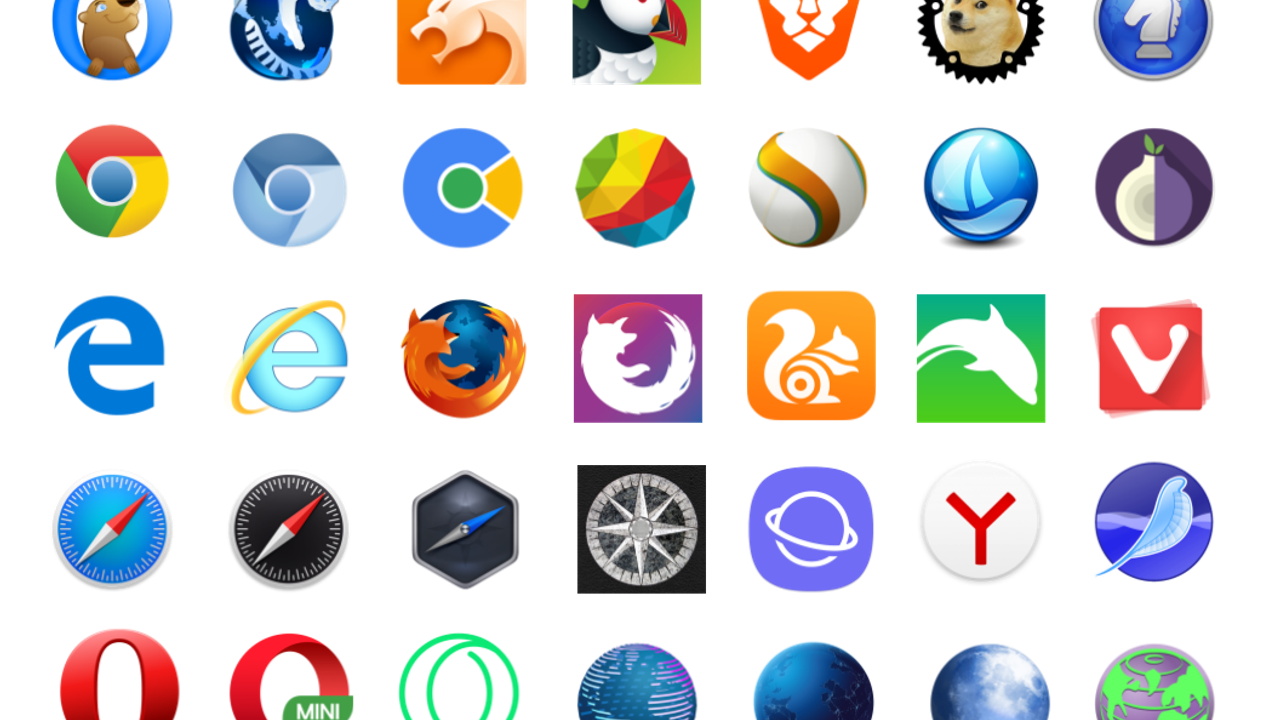Başkalarının arama geçmişinize rastlayabileceğinden endişe etmeden bir şeyleri araştırmak ister misiniz? Gizli Tarama geçmiş ve tanımlama bilgileri gibi tarama bilgilerinizi kaydetmez, ayrıca oturumu sonlandırdıktan sonra hiçbir iz bırakmaz. Çerezler ve site verileri siz gezinirken hatırlanır, fakat gizli moddan çıktığınızda silinir. Tüm web tarayıcıları, web'de arama yaparken size bir gizlilik modu kullanma seçeneği sunmaktadır. Lite Browser, içerdiği dahili vpn özelliği ile size üstün bir gizlilik sunmuştur.
Gizli Tarama Neleri Kaydetmez?
· Önbelleğe alınmış dosyalar ve web sitelerinin çevrimdışı kullanım için kaydettiği dosyalar kaydedilmez.
· Sayfalar geçmiş menüsündeki siteler listesine, kitaplık penceresinin geçmiş listesine ya da adres çubuğu açılır listesine eklenmez.
· Web sayfalarındaki metin kutularına ya da arama çubuğuna girilen hiçbir şey form otomatik tamamlama için kaydedilmez.
· İndirilen dosyalar gizli taramayı kapattıktan sonra indirilenler kitaplığında listelenmez.
· VPN Browser gizli pencerelerde ayarlanan çerezler normal pencere çerezlerinden ayrı olarak geçici olarak bellekte tutulur ve gizli oturumunuzun sonunda atılır.
Tarayıcınızın Gizli Tarama Modunu Bulmak
Tarayıcılarının önbelleğini temizlemek istemeyen, ancak yine de temiz bir tarayıcı deneyimi yaşamak isteyen kişiler için tarayıcınızın gizli tarama modunu nasıl bulacağınızı açıklıyoruz.
ü Safari'de bir gizli tarayıcı penceresi açmak istiyorsanız dosya menüsüne gidin ve yeni gizli pencereyi seçin. Ayrıca Shift + ⌘ + N klavye kısayolunu da kullanarak da gizli tarayıcıyı açabilirsiniz.
ü Firefox'ta gizli tarayıcı penceresi açmak istiyorsanız tarayıcının sağ üst köşesindeki Firefox menüsüne tıklayın ve yeni gizli pencereyi seçin. Ayrıca gizli tarayıcıyı açmak için Shift + ⌘ + P (macOS'ta) veya Shift + CTRL + P (Windows/Linux'ta) kısayolunu da kullanabilirsiniz.
ü Google gizli tarama modunu "Gizli" olarak adlandırır. Chrome'da gizli pencere açmak için tarayıcı penceresinin sağ üst köşesindeki Chrome menüsünü açın, ardından yeni gizli pencereyi seçin. Ya da Shift + ⌘ + N (macOS'ta) veya Shift + CTRL + N (Windows/Linux'ta) kısayolunu da kullanabilirsiniz.
ü Microsoft gizli tarama modunu "InPrivate" olarak adlandırır. Microsoft Edge'de bir InPrivate penceresi açmak istiyorsanız tarayıcı penceresinin sağ üst köşesindeki kenar menüsünü açın ve yeni InPrivate penceresi'ni seçin. Bunun için Shift + CTRL + N kısayolunu da kullanabilirsiniz.
Gizli Tarayıcı Ne Zaman Kullanılır?
Gizli tarama modları çevrimiçi ortamda mutlak bir gizlilik sağlasa da bazı avantajlar sunar. İşte bazıları:
Ø Ucuz uçak biletleri veya otel rezervasyonları arıyorsanız gizli bir tarayıcı web izlemeyi devre dışı bırakarak işinizi kolaylaştırabilir.
Ø Satın alma işlemlerinizi gizli tutmak istediğinizde kullanabilirsiniz.
Ø Hassas bir konuyu araştırmak istiyorsanız gizli bir tarayıcı sizi utançtan veya bir sağlık sorununuzu ortaya çıkarmaktan kurtarabilir.
Ø Birden fazla e-posta hesabına giriş yapmak istiyorsanız gizli tarama modunda bir sekme açabilir ve bir hesaptan çıkış yapıp diğerinde oturum açma zahmetine girmeden birkaç e-posta hesabında oturum açabilirsiniz.
Ø Bir kütüphanede ya da otelde bilgisayar kullanacaksanız gizli bir tarayıcı, paylaşılan bir bilgisayarı veya başka birinin cihazını kullanmanızı sağlarken parolalarınızın, arama kayıtlarınızın ve tarama geçmişinizin o cihaza kaydedilmesine engel olur. Ayrıca diğer otel misafirleri veya kütüphane müşterileri de çevrimiçi olduğunuzda ne aradığınızı ya da ne izlediğinizi göremezler.
Proxy Browser Ne Kadar Gizli?
Proxy Browser ile bir iş bilgisayarı kullanıyorsanız işvereniniz çevrimiçi etkinliğinizi göremez. Öte yandan internet servis sağlayıcınız da ziyaret ettiğiniz siteleri ve indirdiğiniz dosyaları izleyebilir. Aynı şekilde gizli göz atma, çevrimiçi etkinliğinizi devlet kurumlarından gizli tutmayacaktır. Gizli taramanın sizi korumadığı diğer bir nokta ise virüs veya kötü amaçlı yazılım indirmektir.